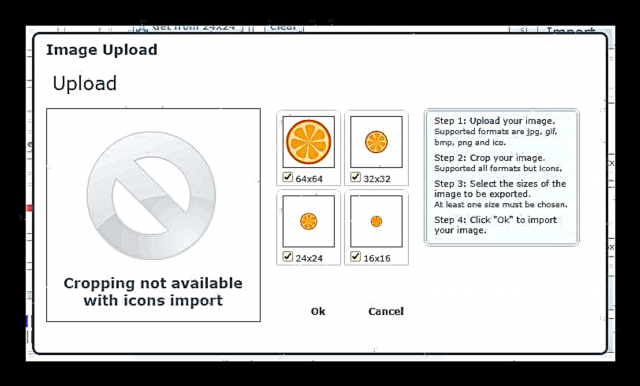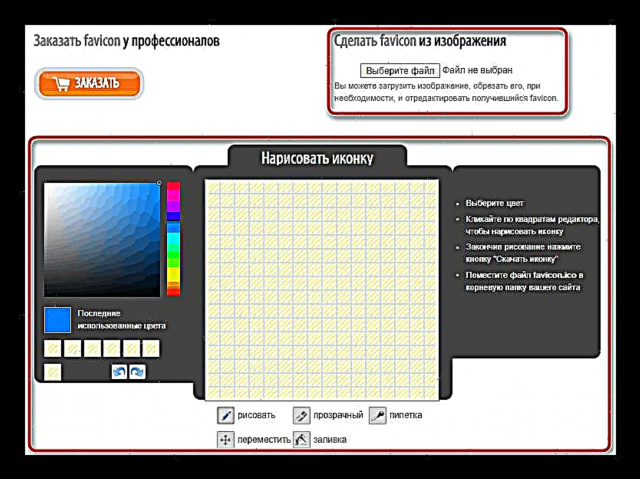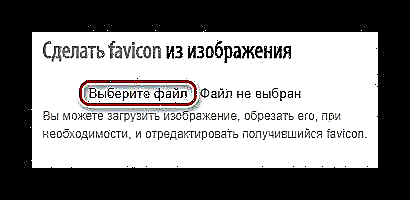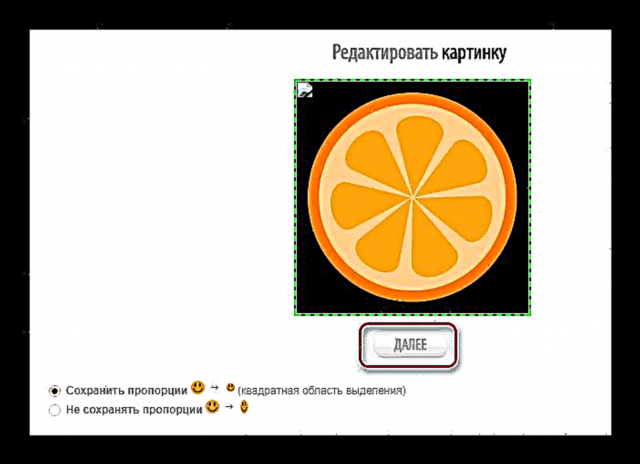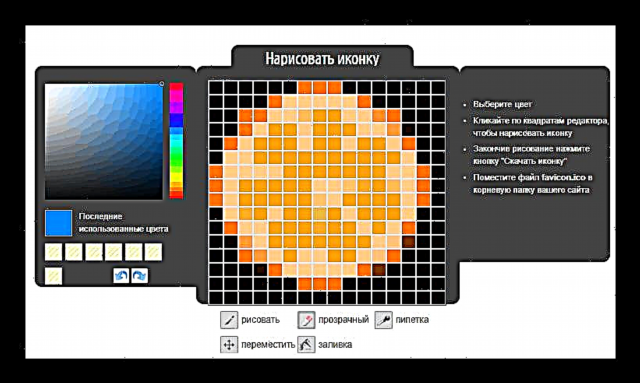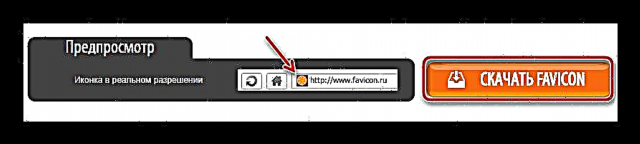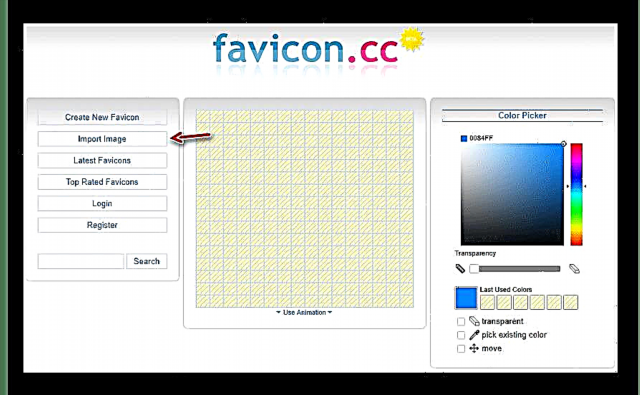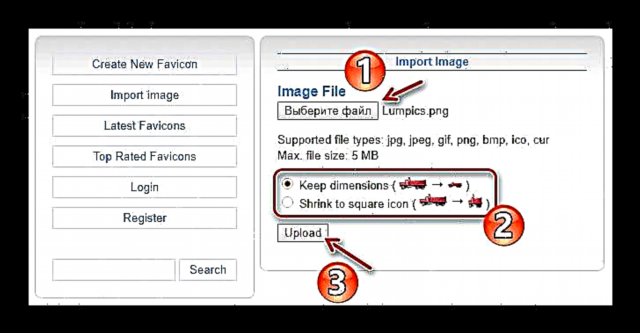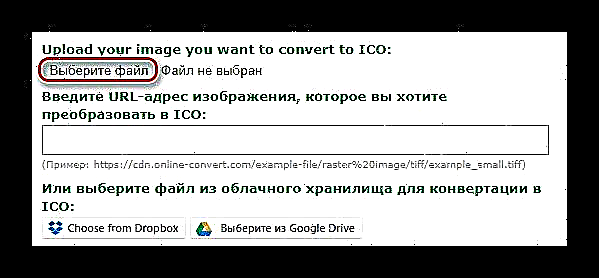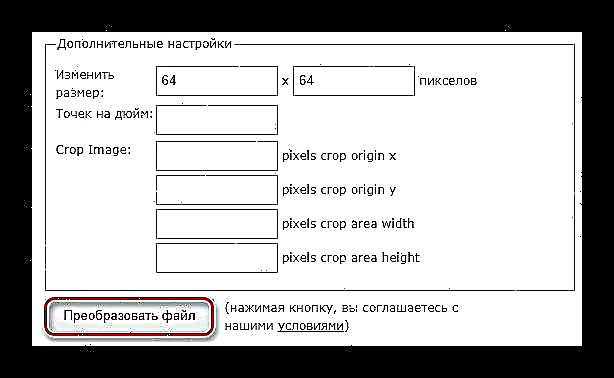Sehemu muhimu ya wavuti za kisasa ni icon ya Favicon, ambayo hukuruhusu kutambua haraka rasilimali fulani kwenye orodha ya tabo za kivinjari. Pia ni ngumu kufikiria programu ya kompyuta bila lebo yake mwenyewe ya kipekee. Wakati huo huo, tovuti na programu katika kesi hii imeunganishwa na maelezo dhahiri kabisa - zote mbili zinatumia icons katika muundo wa ICO.
Picha hizi ndogo zinaweza kuunda shukrani kwa programu maalum, na kwa msaada wa huduma za mkondoni. Kwa njia, ni ya mwisho kwa madhumuni kama haya ambayo ni maarufu zaidi, na tutazingatia rasilimali kadhaa katika makala hii.
Jinsi ya kuunda icon ya ICO mkondoni
Kufanya kazi na picha sio aina maarufu zaidi ya huduma za wavuti, hata hivyo, kuhusu kizazi cha icons, hakika kuna kitu cha kuchagua kutoka. Kwa kanuni ya operesheni, rasilimali kama hizi zinaweza kugawanywa katika zile ambazo wewe mwenyewe huchora picha, na tovuti zinazokuruhusu kubadilisha picha tayari ya ICO. Lakini kimsingi, jenereta zote za icon hutoa zote mbili.
Njia ya 1: Mhariri wa Picha ya X-Icon
Huduma hii ndio suluhisho la kazi zaidi kwa kuunda picha za ICO. Utumizi wa wavuti hukuruhusu kuchora picha kwa kina kwa mikono au kutumia picha tayari. Faida kuu ya chombo ni uwezo wa kusafirisha picha na azimio la hadi 64 × 64.
Huduma ya Mhariri wa X-Icon Mkondoni
- Ili kuunda ikoni ya ICO katika Mhariri wa Picha ya X-icon kutoka picha tayari kwenye kompyuta yako, bonyeza kwenye kiungo hapo juu na utumie kifungo. "Ingiza".

- Kwenye dukizo, bonyeza "Pakia" na uchague picha inayotaka kwenye Explorer.
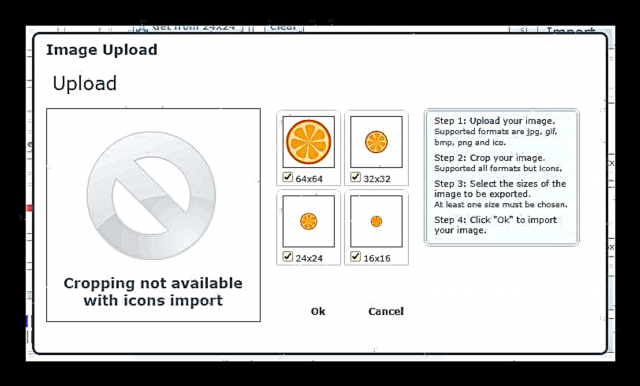
Amua juu ya saizi ya ikoni ya baadaye na bonyeza Sawa. - Unaweza kubadilisha ikoni inayofuata kwa kutumia vifaa vya mhariri aliyejengwa. Kwa kuongezea, inaruhusiwa kufanya kazi na saizi zote za ikoni zinazopatikana mmoja mmoja.

Katika hariri hiyo hiyo unaweza kuunda picha kutoka mwanzo.Kuangalia matokeo, bonyeza kwenye kitufe. "Hakiki", na kwenda kupakua ikoni iliyomalizika, bonyeza "Export".
- Ifuatayo, bonyeza tu juu ya uandishi "Hamisha ikoni yako" kwenye dirisha la pop-up na faili iliyo na kiambishio sambamba itahifadhiwa kwenye kumbukumbu ya kompyuta yako.

Kwa hivyo, ikiwa unahitaji kuunda seti nzima ya aina sawa za ikoni za saizi tofauti - hakuna bora zaidi kuliko Mhariri wa Picha ya X -1 kwa madhumuni haya huwezi kupata.
Njia ya 2: Favicon.ru
Ikiwa ni lazima, toa icon ya favicon na azimio la 16 × 16 kwa wavuti, huduma ya mkondoni ya Kirusi Favicon.ru inaweza kutumika kama zana bora. Kama ilivyo katika suluhisho la hapo awali, hapa unaweza kuchora picha mwenyewe, kuchorea kila pixel kando, au kuunda favicon kutoka picha iliyomalizika.
Huduma ya Favicon.ru mkondoni
- Zana zote muhimu zinapatikana mara moja kwenye ukurasa kuu wa jenereta ya ICO: juu ndio fomu ya kupakia picha ya kumaliza chini ya ikoni, chini ni eneo la wahariri.
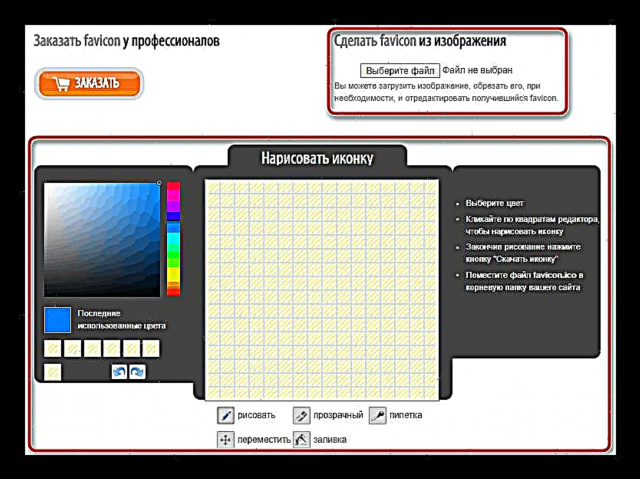
- Ili kutoa ikoni kulingana na picha iliyopo, bonyeza kwenye kitufe "Chagua faili" chini ya kichwa "Tengeneza favicon kutoka picha".
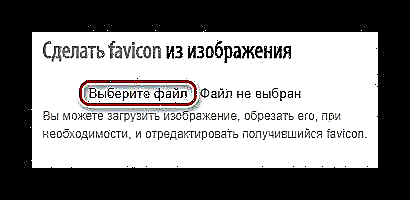
- Baada ya kupakia picha hiyo kwenye wavuti, panda, ikiwa ni lazima, na ubonyeze "Ifuatayo".
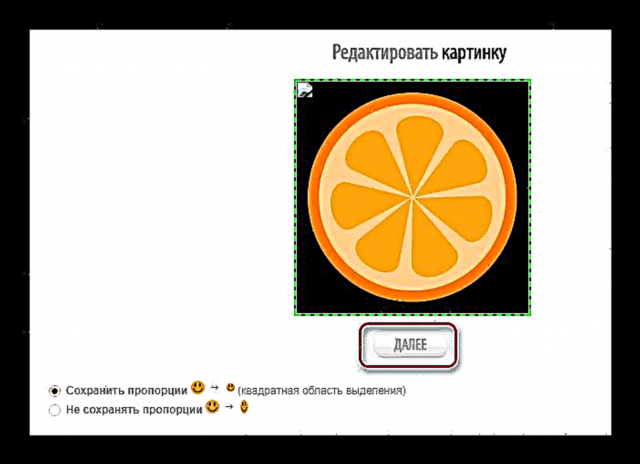
- Ikiwa inataka, hariri ikoni inayosababisha kwenye eneo la kichwa "Chora ikoni".
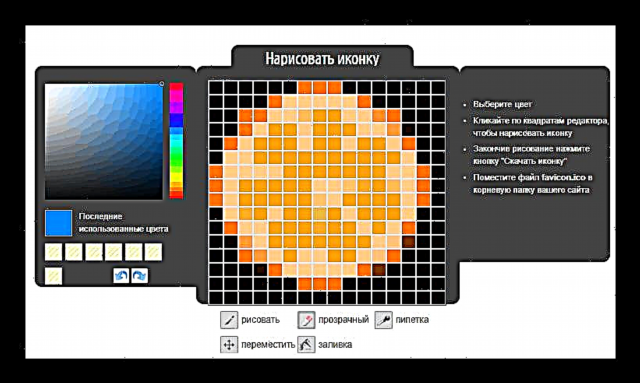
Kutumia turuba moja, unaweza kuchora picha ya ICO mwenyewe kwa kuchora saizi za kibinafsi juu yake. - Unaalikwa kutazama matokeo ya kazi yako katika uwanja wa "Hakiki". Hapa, unapohariri picha, kila badiliko lililofanywa kwenye turubaali limerekodiwa.
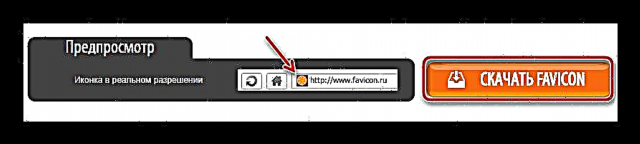
Ili kuandaa icon ya kupakua kwenye kompyuta yako, bonyeza "Pakua Favicon". - Sasa kwenye ukurasa uliofunguliwa, bado bonyeza tu kwenye kitufe Pakua.

Kama matokeo, faili iliyo na ICO ya upanuzi, ambayo ni picha ya pixel 16 × 16, imehifadhiwa kwenye PC yako. Huduma ni kamili kwa wale ambao wanahitaji tu kubadilisha picha kuwa ikoni ndogo. Walakini, kuonyesha mawazo katika Favicon.ru sio marufuku kabisa.
Njia ya 3: Favicon.cc
Sawa na ile iliyopita kwa jina na kanuni za utendaji, lakini jenereta ya icon ya juu zaidi. Kwa kuongezea kuunda picha 16 za kawaida 16, 16 huduma hiyo inafanya iwe rahisi kuteka favicon.ico animated kwa tovuti yako. Kwa kuongezea, rasilimali hiyo ina maelfu ya icons za kawaida zinazopatikana kwa upakuaji wa bure.
Huduma ya Favicon.cc mkondoni
- Kama kwenye tovuti zilizoelezwa hapo juu, umealikwa kuanza kufanya kazi na Favicon.cc kutoka ukurasa kuu.
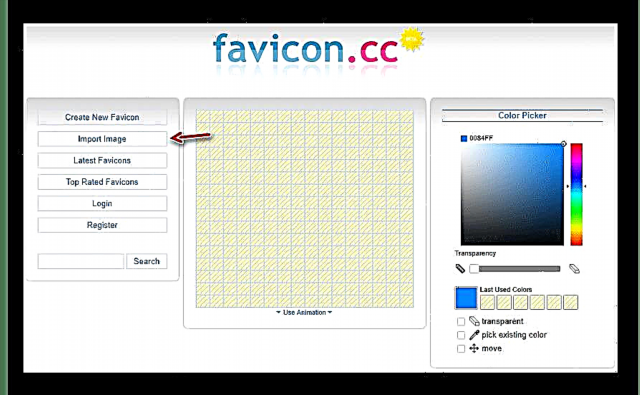
Ikiwa unataka kuunda ikoni kutoka mwanzo, unaweza kutumia turubai, ambayo inachukua sehemu ya kati ya kigeuzi, na zana kwenye safu ya kulia.Ili kubadilisha picha iliyopo, bonyeza kitufe "Ingiza Picha" kwenye menyu kushoto.
- Kutumia kifungo "Chagua faili" weka alama ya picha unayotaka kwenye dirisha la Explorer na taja ikiwa utunze idadi ya picha iliyopakuliwa ("Weka vipimo"au uwafanye mraba"Shikilia ikoni ya mraba").
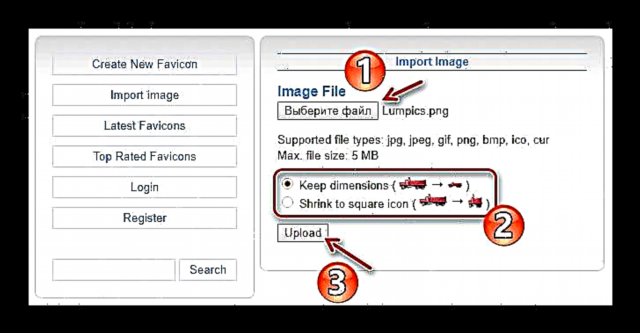
Kisha bonyeza "Pakia". - Ikiwa ni lazima, hariri icon kwenye hariri na, ikiwa kila kitu kinakufaa, nenda kwenye sehemu hiyo "Hakiki".

Hapa unaweza kuona ni nini favicon ya kumaliza itaonekana kwenye mstari wa kivinjari au orodha ya tabo. Je! Unafurahi na kila kitu? Kisha kupakua ikoni na bonyeza moja kwenye kitufe "Pakua Favicon".
Ikiwa kigeuzivu cha Kiingereza hakijasumbua, basi hakuna hoja yoyote inayopendelea kufanya kazi na huduma iliyopita. Kwa kuongeza ukweli kwamba Favicon.cc inaweza kutoa icons animated, rasilimali pia hutambua kwa uwazi juu ya picha zilizoingizwa, ambazo analog ya lugha ya Kirusi, kwa bahati mbaya, inanyimwa.
Njia ya 4: Favicon.by
Chaguo jingine ni favicon icon jenereta kwa tovuti. Inawezekana kuunda icon kutoka mwanzo au msingi wa picha fulani. Kati ya tofauti hizo, mtu anaweza kutofautisha kazi ya kuagiza picha kutoka kwa rasilimali ya wavuti ya tatu na kigeuzio kifupi.
Huduma ya mkondoni Favicon.by
- Kwa kubonyeza kiunga hapo juu, utaona seti ya vifaa vya kawaida, turubai ya kuchora na fomu ya kuagiza picha.

Kwa hivyo, pakia picha iliyomalizika kwenye tovuti au chora favicon mwenyewe. - Angalia matokeo ya kuona ya huduma kwenye sehemu hiyo "Matokeo yako" na bonyeza kitufe "Pakua favicon".

Baada ya kukamilisha hatua hizi, huokoa faili ya ICO iliyomalizika kwenye kumbukumbu ya kompyuta yako.
Kwa ujumla, hakuna tofauti za kufanya kazi na huduma ambazo tayari zimejadiliwa katika nakala hii, lakini rasilimali ya Favicon.by inalingana na ubadilishaji wa picha kuwa ICO bora zaidi, na hii ni rahisi kutambua.
Mbinu ya 5: Badilisha-mtandaoni
Inawezekana kwamba tayari unajua tovuti hii kama kibadilishaji cha faili cha mtandaoni kinachoweza kutisha. Lakini sio kila mtu anajua kuwa hii ni moja ya zana bora za kubadilisha picha yoyote kwa ICO. Kwenye pato, unaweza kupata icons na azimio la hadi 256 x 256 saizi.
Huduma ya mkondoni-Kubadilisha
- Kuanza kuunda ikoni kwa kutumia rasilimali hii, kwanzaingiza picha unayohitaji kwenye wavuti kwa kutumia kitufe "Chagua faili".
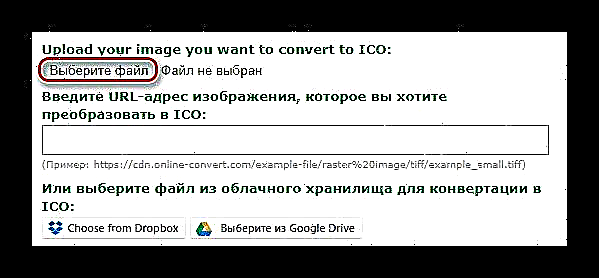
Au pakua picha kutoka kwa kiunga au kutoka kwa wingu. - Ikiwa unahitaji faili ya ICO na azimio fulani, kwa mfano, 16 × 16 kwa favicon, kwenye uwanja "Badilisha ukubwa" sehemu "Mipangilio ya hali ya juu" ingiza upana na urefu wa icon ya baadaye.
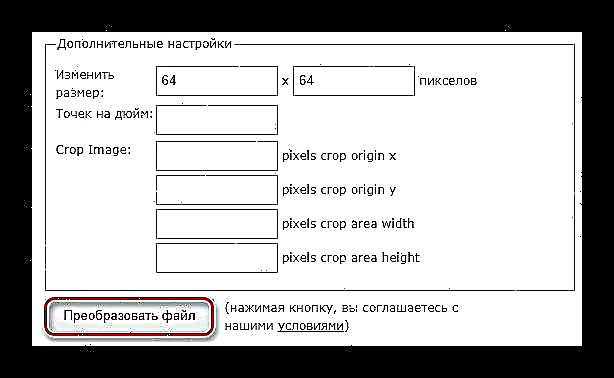
Kisha bonyeza kitufe Badilisha faili. - Baada ya sekunde chache, utapokea ujumbe wa fomu "Faili yako imebadilishwa kwa mafanikio", na picha itahifadhiwa kiatomati kwenye kumbukumbu ya kompyuta yako.

Kama unavyoona, kuunda ikoni ya ICO kutumia wavuti ya Kubadilisha Mtandao sio ngumu hata kidogo, na hii inafanywa kwa michache tu ya kubonyeza panya.
Soma pia:
Badilisha picha za PNG kuwa ICO
Jinsi ya kubadilisha jpg kuwa oc
Kama ni huduma gani unayotumia, kuna pango moja tu, na ndio unakusudia kutumia icons zilizotengenezwa kwa. Kwa hivyo, ikiwa unahitaji icon ya favicon, zana yoyote hapo juu itafanya. Lakini kwa madhumuni mengine, kwa mfano, wakati wa kutengeneza programu, picha za ICO za ukubwa tofauti zinaweza kutumika, kwa hivyo katika hali kama hizo ni bora kutumia suluhisho la ulimwengu kama Mhariri wa Picha ya X-Icon au Mtandaoni.